Annuncio pubblicitario
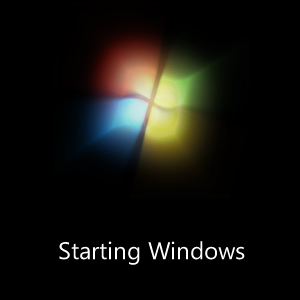 Sono un po 'vecchio stile, nel senso che preferisco usare il mio computer desktop quando si tratta di qualsiasi cosa online. Nessun laptop o tablet per me, solo un posto comodo e comodo alla scrivania e un desktop potente che può farmi passare il giorno e poi alcuni. Un problema con l'uso di un singolo computer così regolarmente è che può essere un po 'difficile passare da una "modalità" all'altra. Per Ad esempio, utilizzo il mio computer per motivi di lavoro, per rimanere in contatto con gli amici sui social network e per giocare online Giochi. Per ogni singolo scopo, ho bisogno che alcuni programmi siano in esecuzione e altri no.
Sono un po 'vecchio stile, nel senso che preferisco usare il mio computer desktop quando si tratta di qualsiasi cosa online. Nessun laptop o tablet per me, solo un posto comodo e comodo alla scrivania e un desktop potente che può farmi passare il giorno e poi alcuni. Un problema con l'uso di un singolo computer così regolarmente è che può essere un po 'difficile passare da una "modalità" all'altra. Per Ad esempio, utilizzo il mio computer per motivi di lavoro, per rimanere in contatto con gli amici sui social network e per giocare online Giochi. Per ogni singolo scopo, ho bisogno che alcuni programmi siano in esecuzione e altri no.
Uno dei modi più semplici in cui sono stato in grado di rendere questa transizione il più semplice e indolore possibile è avviando un nuovo profilo di avvio. Basta caricare la mia configurazione, riavviare il mio computer e tutti gli elementi di avvio di cui ho bisogno saranno lì. Non dovrò fare spam tramite Task Manager chiudendo molte finestre, e questo è un grande vantaggio.
Come descritto molto semplicemente sul loro sito ufficiale:
StartupSelector salverà o caricherà i dati di configurazione di Windows che causano l'esecuzione dei programmi all'avvio del sistema. Ciò consente di passare facilmente tra più configurazioni di avvio, per una miriade di potenziali scopi.
StartupSelector è una piccola applicazione portatile di Mike Lin, uno dei nomi più conosciuti nello sviluppo di piccole applicazioni portatili, che fa il suo lavoro.
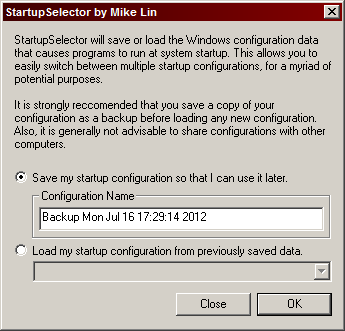
All'avvio dell'applicazione, vedrai che una descrizione della tua attuale configurazione di avvio è stata convenientemente prepopolata per te. Se desideri essere più sicuro e salvare rapidamente la configurazione corrente, fai clic su ok pulsante. Altrimenti, puoi rinominarlo come preferisci. Tieni presente che StartupSelector non supporta la funzionalità per eliminare queste configurazioni, se ciò dovesse interessarti.
Quando desideri caricare una configurazione, noterai tutti i profili salvati nel menu a discesa accanto a tale opzione.

Basta selezionarlo, fare clic ok, quindi premi il tasto Vicino pulsante. Suo molto importante che hai premuto quel pulsante invece di chiudere l'applicazione in qualsiasi altro modo. In caso contrario, ho avuto problemi con il caricamento e il salvataggio dei profili. Se non hai salvato un backup, potrebbe avvisarti che è fortemente consigliato.
È possibile creare e salvare diversi profili senza riavviare il computer. Salvane uno, vai in Configurazione di sistema (MSCONFIG dal menu Start) e vai in Avviare scheda.
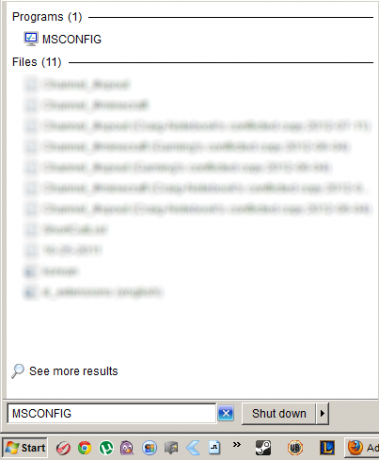
Questi sono i dati che StartupSelector salva e fa il backup per te. Puoi apportare le modifiche qui, applicarle e quindi salvare nuovi profili in StartupSelector senza dover avviare Windows.
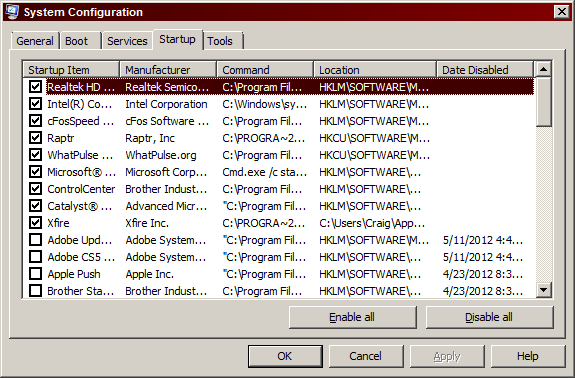
Questo strumento può essere utilizzato in tutti i modi intelligenti e utili ed è uno dei miei segreti preferiti del software portatile. Non puoi sbagliare lanciando questo su un'unità flash. Fatemi sapere nei commenti cosa ne pensate di StartupSelector e condividete i vostri modi di usarlo!
Craig è un imprenditore web, affiliato di marketing e blogger dalla Florida. Puoi trovare cose più interessanti e rimanere in contatto con lui su Facebook.


